| 功能 | 教程 |
|---|
| 赫思CAD文件标签 | 视频教程 |
| 功能概述 | |
| 1.文件多标签管理功能 | |
| 2.比原生标签更多的功能集成 | |
| 3.安装后原生文件选项卡没有关闭,可用FILETABCLOSE命令关闭 | |
| 文件标签 | 比官方更好用多文件标签 |
赫思CAD文件标签功能:提升操作效率与便捷性
引言
在使用CAD软件进行设计和绘图时,文件标签功能是提高工作效率的重要工具之一。赫思CAD的文件标签功能不仅继承了传统CAD标签的基本功能,还进行了多项优化和扩展,使其更加高效、便捷。本文将详细介绍赫思CAD文件标签功能的特点和使用方法,帮助您更好地利用这一工具提升绘图效率。
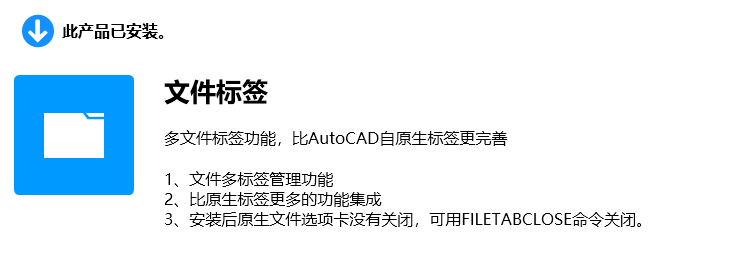
一、赫思CAD文件标签功能的特点
赫思CAD的文件标签功能在传统CAD的基础上进行了多项改进和增强,具体特点如下:
(一)功能更丰富
赫思CAD的文件标签功能提供了比原版CAD更丰富的操作选项。除了常见的新建、打开、全部保存和全部关闭功能外,还增加了“全部保存并关闭”和“全部保存并退出程序”等便捷功能。这些功能使得用户在操作文件时更加高效,无需逐个关闭文件或手动退出程序,大大节省了时间和精力。
(二)操作更便捷
赫思CAD的文件标签功能通过右键菜单提供了多种快捷操作选项。用户可以通过右键点击文件标签,快速访问常用功能,无需切换到其他菜单或工具栏。这种设计使得文件管理更加直观和便捷,提升了用户体验。
(三)界面更简洁
赫思CAD的文件标签功能支持隐藏和显示标签栏,用户可以根据自己的需求和操作习惯进行调整。此外,赫思CAD还建议关闭CAD自带的文件选项卡,以避免界面过于复杂,进一步优化了操作界面。
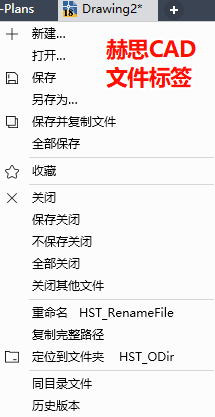
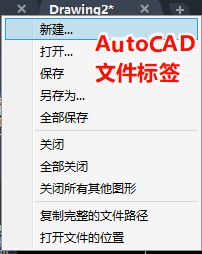
二、赫思CAD文件标签功能的操作方法
(一)打开和隐藏文件标签栏
赫思CAD的文件标签功能可以通过工具面板中的“系统工具”进行打开和隐藏。具体步骤如下:
(1) 打开赫思CAD软件,点击工具面板中的“系统工具”。
(2) 在“系统工具”菜单中找到“文档标签栏”选项。
(3) 点击“文档标签栏”按钮,即可打开或隐藏文件标签栏。
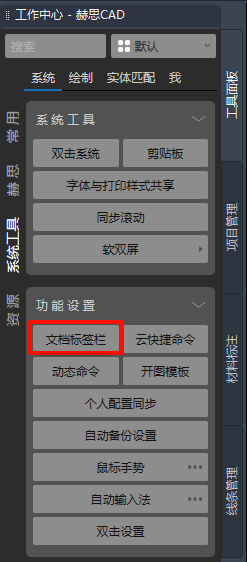
(4) 如果需要关闭CAD自带的文件选项卡,可以点击弹出的建议提示框中的“确定”,将CAD自带的文件标签选项卡关闭。

(二)右键菜单操作
赫思CAD的文件标签功能提供了丰富的右键菜单操作选项。用户可以通过右键点击文件标签,快速访问以下功能:
(1) 新建:快速创建新的文件。
(2) 打开:打开已有的文件。
(3) 全部保存:保存所有打开的文件。
(4) 全部保存并关闭:保存所有文件并关闭它们。
(5) 全部保存并退出程序:保存所有文件并直接退出CAD程序。
(6) 这些功能使得用户在操作文件时更加高效,无需逐个进行保存或关闭操作。
三、赫思CAD文件标签功能的优势
(一)优化操作界面
赫思CAD建议关闭CAD自带的文件选项卡,以避免界面过于复杂。用户可以根据自己的需求选择是否显示文件标签栏,进一步优化了操作界面,使其更加简洁明了。
(二)增强用户体验
赫思CAD的文件标签功能通过右键菜单提供了直观的操作方式,用户无需切换到其他菜单或工具栏即可完成常用操作。这种设计使得文件管理更加便捷,提升了用户体验。
四、总结
赫思CAD的文件标签功能在传统CAD的基础上进行了多项优化和增强,提供了更丰富、更便捷的操作选项。通过右键菜单的快捷操作和灵活的标签栏显示设置,赫思CAD显著提高了文件管理的效率和用户体验。